Toto je rychlý tutoriál, který vám ukáže, jak najít největší soubory na vašem počítači se systémem Linux pomocí několika příkazů, které již možná znáte s du, sort a head.
Zde je rychlé shrnutí:
Chcete-li najít 10 největších složek v aktuálním adresáři:
du -h | sort -hr | head -n 10Chcete-li najít 10 největších souborů a složek v aktuálním adresáři:
du -ah | sort -hr | head -n 10Přečtěte si zbytek článku a získejte podrobné vysvětlení těchto příkazů.
Jak najít největší složky v Linuxu?
Příkaz du se používá pro zjištění využití disku. Příkaz Sort seřadí data podle vašich požadavků. Příkaz head zobrazí horní řádky zdroje vstupu textu.
Toto je jen jedna kombinace pro získání největších souborů a adresářů v příkazovém řádku Linuxu. Existuje několik dalších způsobů, jak dosáhnout stejného výsledku.
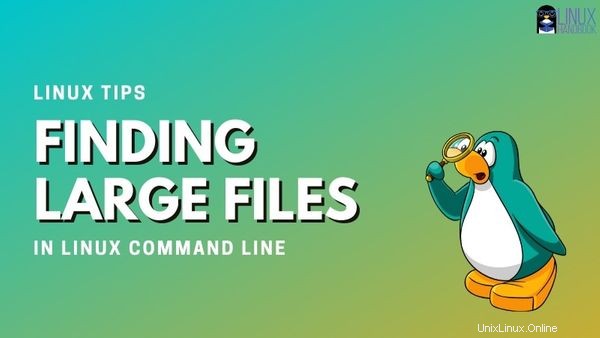
Co se stane, když tyto tři příkazy spustíte společně bez možností? Váš výstup pravděpodobně nebude příliš užitečný.
Když spustíte tyto příkazy, pokud není uvedeno s du, vše se spustí automaticky s použitím aktuálního pracovního adresáře jako zdrojového souboru.
Seřadit bez možností uspořádá položky v číselném pořadí, ale toto chování je trochu zvláštní. 100 je považováno za méně než 12, protože 2> 0. To rozhodně není to, co chceme.
Head here výchozí zobrazení prvních 10 položek. V závislosti na adresáři, který chcete analyzovat, si jej můžete přizpůsobit, abyste rychle našli velké soubory.
[email protected]:~$ du | sort | head
100 ./.local/share/evolution/addressbook
108 ./.mozilla/firefox/jwqwiz97.default-release/datareporting
112 ./.local/share/gvfs-metadata
12 ./.cache/fontconfig
12 ./.cache/gnome-software/screenshots/112x63
12 ./.cache/thumbnails/fail
12 ./.config/dconf
12 ./.config/evolution
12 ./.config/gnome-control-center/backgrounds
12 ./.config/ibusMožnosti přidání
Podívejme se tedy na typičtější možnosti.
Přidání -n příkaz seřadit znamená, že položky budou seřazeny podle číselné hodnoty. Přidání -r znamená, že výsledky budou obrácené. To je to, co chceme, když hledáme největší číslo.
Také přidám -5 omezit naše výsledky dále, než je výchozí pro head. Tato hodnota je něco, o čem byste se měli rozhodnout na základě toho, co o systému víte.
Můžete chtít rozšířit hodnotu na číslo větší než 10 nebo ji úplně vynechat, pokud se pokoušíte filtrovat mnoho velkých souborů. V opačném případě jej můžete spustit, odstranit několik souborů, ale přesto budete mít problémy s místem.
Dobře, dáme to všechno dohromady a uvidíme, co se stane.
[email protected]:~$ du | sort -nr | head -5
1865396 .
1769532 ./Documents
76552 ./.cache
64852 ./.cache/mozilla
64848 ./.cache/mozilla/firefoxTo je lepší, můžete rychle vidět, kde jsou největší soubory. Můžete to však udělat lépe. Pojďme to vyčistit dalšími možnostmi.
Osobně čitelný výstup
Lidské možnosti pro určité příkazy pomáhají prezentovat čísla způsobem, který je nám známý. Zkusme to přidat do příkazu du.
[email protected]:~$ du -h | sort -nr | head -5
980K ./.local/share/app-info
976K ./.local/share/app-info/xmls
824K ./.cache/thumbnails
808K ./.cache/thumbnails/large
804K ./.local/share/trackerOpravený lidsky čitelný výstup
Počkejte chvíli... Ta čísla nedávají žádný smysl. Ne, nedělají, protože jste pouze změnili obsah na lidsky čitelný pro příkaz du. Třídění má vlastní vestavěnou funkci pro lidsky čitelné číselné třídění s -h. K získání požadovaného výstupu je nutné použít oba. S těmito druhy problémů se můžete v Linuxu často setkat.
Než použijete příkaz konkrétním způsobem, je důležité experimentovat a ujistit se, že vaše výsledky „dávají smysl“.
Zkusme to znovu.
[email protected]:~$ du -h | sort -hr | head -5
1.8G .
1.7G ./Documents
75M ./.cache
64M ./.cache/mozilla/firefox/jwqwiz97.default-release
64M ./.cache/mozilla/firefoxTo je více podobné.
Kde jsou největší soubory?
Z výstupu můžete poznat, že složka Dokumenty obsahuje nějaké větší soubory, ale pokud se do této složky přepnete a znovu spustíte náš příkaz, nezískáte největší soubor. Dostanete toto:
[email protected]:~/Documents$ du -h | sort -hr | head -5
1.7G .
To nám jen říká, co už víte. Aktuální adresář, označovaný jako . , má soubory o velikosti 1,7G. To není užitečné, pokud se snažíte najít jednotlivé, neobvykle velké soubory.
Pro tento úkol musíte přidat další příznak do du. Pomocí volby -a můžete získat výstup, který hledáme. Pojďme to zkusit.
[email protected]:~/Documents$ du -ah | sort -hr | head -5
1.7G .
1.1G ./1gig-file.file
699M ./doc.tar
2.9M ./photo-of-woman-wearing-turtleneck-top-2777898.jpg
1.4M ./semi-opened-laptop-computer-turned-on-on-table-2047905.jpgZávěr
Líbil se vám tento průvodce hledáním velkých souborů v Linuxu? Doufám, že vás všechny tyto tipy naučily něco nového.
Pokud se vám tato příručka líbí, sdílejte ji na sociálních sítích. Pokud máte nějaké připomínky nebo dotazy, zanechte je níže.